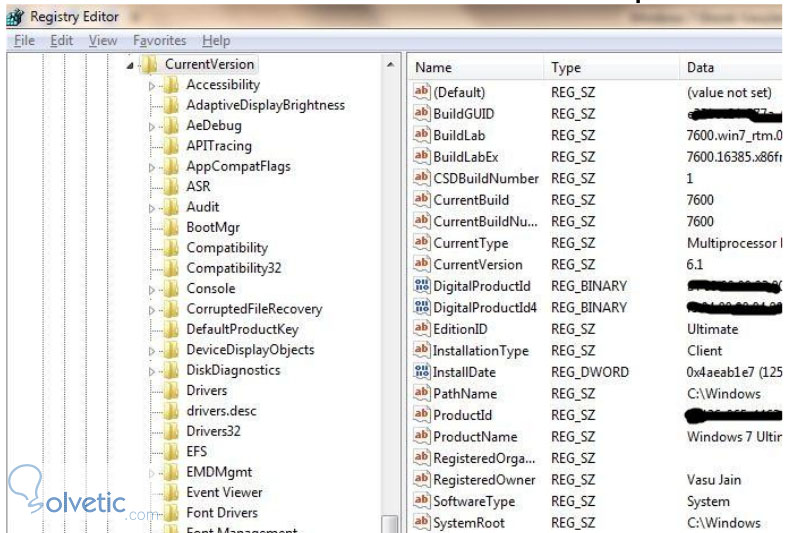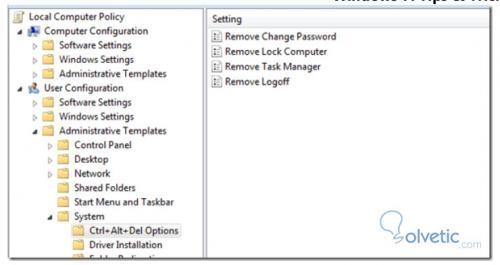También como muchos conocen, existe una combinación de teclas en Windows muy poderosa, ya que nos permite acceder a herramientas de rescate en caso de un cuelgue del sistema, o cuando el entorno de escritorio no responde, nos referimos a la combinación: crtl + alt + supr.
Con ellas accedemos al administrador de tareas, a la opción de bloquear escritorio, cambio de password, etc. En ubicaciones donde nuestro PC pueda estar expuesto tal vez deseemos retirar de este menú algunas de estas tareas como por ejemplo el cambio de password.
Obtener datos de versión de Windows 7 e información adicional de la instalación
Algunas veces como mencionamos necesitamos obtener la información del sistema operativo al momento de hacer o de recibir algún servicio técnico en nuestra PC, como por ejemplo el número de build del sistema operativo; para poder encontrar estos datos y también acceder a información más detallada, como la edición del sistema operativo o hasta el número de revisión que está instala podemos utilizar los siguientes pasos.
· Debemos abrir el editor de registro, escribiendo regedit en el cuadro de búsqueda del menú de inicio y luego presionamos Enter, destacamos que para realizar esto debemos contar con permiso de administrador o tener la posibilidad de ingresar la clave de administrador si nos es requerida.
· Una vez en el editor, debemos navegar hasta la siguiente llave de registro: HKEY_LOCAL_MACHINE\Software\Microsoft\Windows NT\CurrentVersion
· Luego en el panel derecho, debemos ver muchas sub-llaves de registro y su valor, las siguientes llaves son las que nos darán la información necesaria sobre nuestro sistema operativo:
1. ProductName: Es el nombre del Windows que tenemos instalado.
2. EditionID: Es la edición de nuestro sistema operativo.
3. BuildLabEx: Contiene el número de Build y de Revisión del sistema operativo.
4. Current Build: Contiene el número de Build del sistema operativo.
5. Registered Owner: Es el nombre de la persona que registró la licencia del sistema operativo.
6. Registered Organization: Es la organización a la cual se le registro la licencia del sistema operativo.
Veamos la siguiente imagen como se muestra la información, algunos datos fueron ocultados como medida de seguridad.
Modificar las opciones de crtl + alt + supr en Windows 7
Como mencionamos al inicio del tutorial, con esta poderosa combinación de teclas accedemos a partes clave de nuestros sistemas operativos, por lo que poder personalizar que opciones están disponibles es vital para mejorar la seguridad de nuestro equipo.
Veamos que opciones nos da este menú.
· Cambiar contraseña.
· Bloquear pantalla.
· Administrador de tareas.
· Cerrar sesión.
· Iniciar el administrador de tareas.
Podemos añadir restricciones sobre estas opciones utilizando el editor de políticas de grupo o group policy editor, de forma que podamos establecer las siguientes restricciones:
· Evitar que los usuarios bloqueen el sistema.
· Evitar que los usuarios cambien su contraseña de Windows en el cuadro de dialogo de seguridad de Windows.
· Evitar que los usuarios levanten el administrador de tareas.
· Esta configuración deshabilita o remueve los iconos y botones del menú que dan acceso al inicio o cierre de sesión en el sistema.
Para poder realizar estos cambios debemos seguir los siguientes pasos:
· Abrir el cuadro de dialogo ejecutar (win + R) y escribir en él gpedit.msc.
· Debemos navegar a políticas locales de computador a configuración de usuario a plantillas administrativas a sistema, esto en el panel izquierdo.
· Seleccionar la configuración de opciones Ctrl+Alt+Del
· Seleccionamos en el panel derecho las configuraciones que queramos habilitar o deshabilitar. (Habilitar significa que vamos a sacar la opción del menú).
· Abrimos la opción y hacemos el cambio.
· Hacemos click en aceptar.